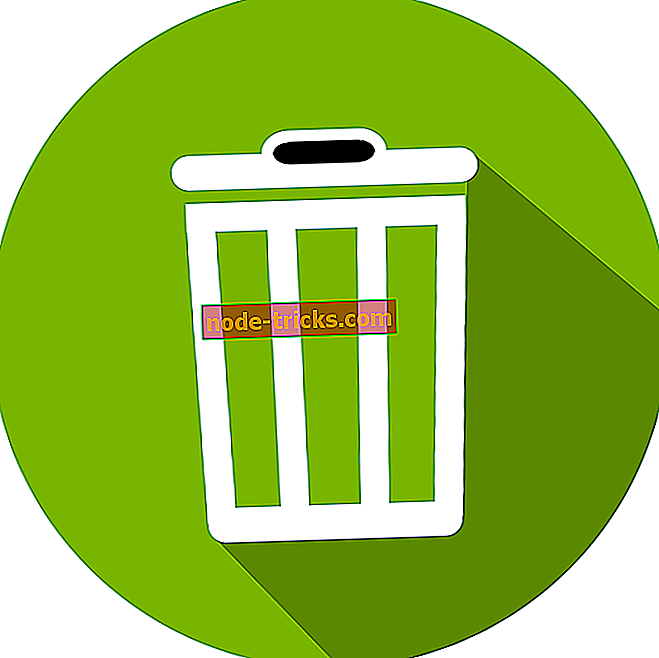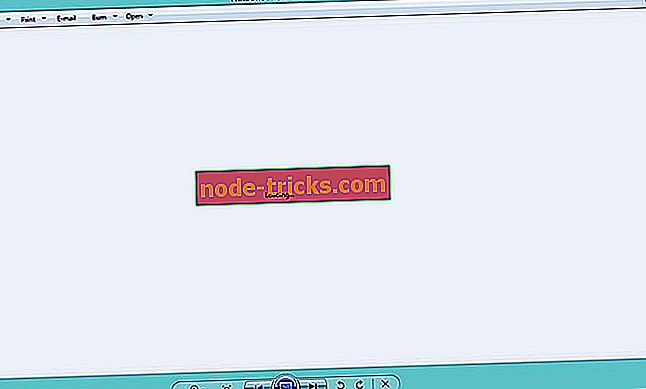5 rješenja za popravak HBO Sada pitanja na Xbox One
Konzola platforme su prošli dug put prošlosti isključivo se igre strojevi. Ovih dana možete uživati u omiljenom multimedijalnom sadržaju, biti glazba, TV emisije ili filmovi na velikom zaslonu. Jedan od streaming servisa s nekim izvanrednim ekskluzivama je HBO sa svojim HBO Now streaming klijentom.
App obično radi dobro na Xbox One, ali to je daleko od toga da bude savršen. I, ona obično pati od različitih pitanja. Počnite s problemima s streamingom, polaganim pohranjivanjem ili neuspješnim učitavanjem ili padovima nakon kojih slijede pogreške.
Mi smo se pobrinuli da pregledamo ovo i pružimo vam neka uobičajena rješenja za HBO Now pitanja na Xbox One. Provjerite ih u nastavku.
Kako popraviti HBO Sada pitanja na Xbox One
- Uključite napajanje konzole
- Ažurirajte aplikaciju i konzolu
- Provjerite vezu
- Odjavite se i ponovno se prijavite
- Ponovno instalirajte aplikaciju HBO Now
Rješenje 1 - Uključite konzolu
Mnogi problemi na Xbox One se lako rješavaju jednostavnim ciklusom napajanja (hard reset). Spremljeni podaci, osobito u aplikaciji kao što je HBO Now, mogu dovesti do problema s učitavanjem.
Korisnici koji su naišli na probleme rekli su da samo neki sadržaj ne radi, jer su uspješno prenosili većinu sadržaja.
Dakle, ako eliminiramo mogućnost širokog raspona pitanja (neke popularne TV emisije možda nisu dostupne), ciklus napajanja bi trebao biti dovoljan da se to riješi.
Evo kako pokrenuti Xbox One:
- Pritisnite i držite gumb Napajanje tijekom 10 sekundi .
- Pričekajte da se konzola isključi.
- Nakon minute, ponovno uključite konzolu i potražite promjene.
2. rješenje - ažurirajte aplikaciju i konzolu
Ako vam prethodni korak nije uspio i još uvijek imate problema s aplikacijom HBO Now na Xbox One, razmislite o ažuriranju konzole i same aplikacije.
Pitanja će se pojaviti prije ili kasnije, ali u najboljem je interesu HBO-a da s njima postupa što je prije moguće ili će doći do masovnih otkazivanja pretplate.
Također, dok smo tamo, provjerite i za ažuriranje konzole. Evo kako ručno provjeriti ažuriranja za Xbox One i HBO Now:
- U odjeljku Moje igre i aplikacije označite aplikaciju HBO Sada, a zatim pritisnite gumb Izbornik na kontroleru.
- Odaberite Upravljanje aplikacijom .
- Instalirajte ažuriranja ako su dostupna u odjeljku Ažuriranja .
- Sada otvorite Postavke .
- Odaberite Sustav, a zatim Ažuriranja .
- Odaberite Konzola ažuriranja da biste vidjeli postoje li dostupna ažuriranja.
3. rješenje - Provjerite vezu
Spomenuli smo da to nije baš općeniti problem koji potpuno ometa ovu uslugu streaminga. Aplikacija je daleko od dobre, a kvaliteta prijenosa je u usporedbi s nekim drugim uslugama.
Međutim, vaša je veza možda razlog zašto aplikacija slabije funkcionira.
Zato trebate pokrenuti ugrađenu dijagnostiku kako biste utvrdili je li vaša veza dovoljna.
Evo nekih koraka koje možete poduzeti za dijagnosticiranje i rješavanje mogućih problema s vezom na Xbox One:
Evo što možete pokušati popraviti probleme s vezom na Xboxu:
- Provjerite koristite li žičanu vezu umjesto bežične veze.
- Ponovno pokrenite usmjerivač i konzolu.
- Pokrenite dijagnostiku
- Pritisnite gumb Xbox da biste otvorili vodič.
- Odaberite Postavke .
- Dodirnite Sve postavke .
- Odaberite mrežu .
- Odaberite Postavke mreže .
- Odaberite " Test network connection ".

- Postavite statičku IP adresu
- Otvorite Postavke, a zatim Sve postavke .
- Odaberite mrežu .
- Otvorite Postavke mreže > Napredne postavke .
- Zapišite IP i DNS vrijednosti (IP, maska podmreže i Gateway).
- Pod Napredne postavke otvorite IP postavke .
- Odaberite Ručno .
- Kada ste ovdje, otvorite DNS i zapišite DNS unos.
- Unesite vrijednosti koje ste napisali i potvrdite promjene u naprednim postavkama .
- Ponovo pokrenite Xbox
4. rješenje - Odjavite se i ponovno se prijavite
Ovo je daleko preuzeto rješenje, ali ako se odjavite i ponovno prijavite vjerodajnicama, aplikacija će možda početi raditi.
Čudesan ili ne, to se obično preporučuje od strane raznih usluga s njihovim aplikacijama dostupnim na Xbox One platformi. Dakle, prije nego što napokon preselimo ponovno instalirati aplikaciju, navedite navedenu sekvencu.
Osim toga, možete se odjaviti i potpuno isključiti konzolu prije ponovnog prijavljivanja. Neki preporučuju iskopčavanje kabela napajanja na minutu. Nakon što uključite konzolu, prijavite se i pokušajte ponovno prenijeti sadržaj HBO-a.
Rješenje 5 - Ponovno instalirajte aplikaciju HBO Now
Dakle, ako je problem ustrajan i niste u mogućnosti da se okrenete oko sebe dok HBO podrška ne čini pravdu kupcima, možemo samo predložiti ponovnu instalaciju.
S rješavanjem problema s konzolama, korisnici su prilično ograničeni. Pogotovo kada je riječ o aplikacijama trećih strana.
Stoga možemo samo preporučiti ponovno instaliranje aplikacije i premještanje odatle.
Ako niste sigurni kako ponovno instalirati aplikaciju HBO Now, slijedite ove korake:
- Otvorite Moje igre i aplikacije .
- Označite HBO Now i pritisnite gumb Menu na kontroleru.
- Odaberite Deinstaliraj.
- Napajajte svoju konzolu.
- Idite na Aplikacije i instalirajte aplikaciju HBO Now .
S time rečeno, možemo zaključiti ovaj članak. Ako imate bilo kakvih pitanja ili prijedloga, slobodno nam to recite u odjeljku za komentare u nastavku. Osim toga, ne zaboravite poslati kartu za HBO podršku dok se ne pozabave.